Πώς να συγχρονίσετε την ώρα στα Windows 11
Miscellanea / / December 23, 2021
Είναι σημαντικό στα Windows να διατηρείται η ώρα του ρολογιού του συστήματος συγχρονισμένη με τους διακομιστές. Πολλές υπηρεσίες, λειτουργίες παρασκηνίου, ακόμη και εφαρμογές όπως το Microsoft Store βασίζονται στον χρόνο του συστήματος για να λειτουργούν αποτελεσματικά. Αυτές οι εφαρμογές ή τα συστήματα θα αποτύχουν ή θα διακοπούν εάν η ώρα δεν ρυθμιστεί σωστά. Μπορεί επίσης να λάβετε πολλά μηνύματα σφάλματος. Κάθε μητρική πλακέτα αυτές τις μέρες περιλαμβάνει μια μπαταρία μόνο για να συγχρονίζεται ο χρόνος, ανεξάρτητα από το πόσο καιρό ήταν απενεργοποιημένος ο υπολογιστής σας. Ωστόσο, οι ρυθμίσεις ώρας μπορεί να διαφέρουν για διάφορους λόγους, όπως μια κατεστραμμένη μπαταρία ή ένα πρόβλημα του λειτουργικού συστήματος. Μην ανησυχείτε, ο χρόνος συγχρονισμού είναι παιχνιδάκι. Σας φέρνουμε έναν τέλειο οδηγό που θα σας διδάξει πώς να συγχρονίζετε την ώρα στα Windows 11.
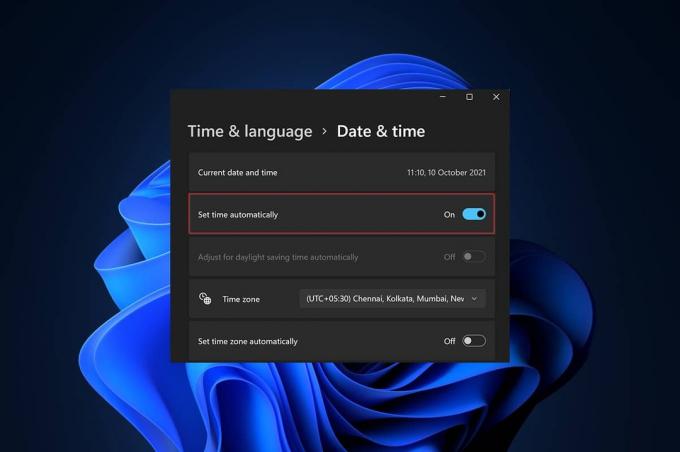
Περιεχόμενα
- Πώς να συγχρονίσετε την ώρα στα Windows 11
- Μέθοδος 1: Μέσω των ρυθμίσεων των Windows
- Μέθοδος 2: Μέσω του Πίνακα Ελέγχου
- Μέθοδος 3: Μέσω της γραμμής εντολών
Πώς να συγχρονίσετε την ώρα στα Windows 11
Μπορείτε να συγχρονίσετε το ρολόι του υπολογιστή σας Διακομιστές ώρας της Microsoft χρησιμοποιώντας τις τρεις μεθόδους που αναφέρονται παρακάτω, δηλαδή μέσω Ρυθμίσεις, Πίνακας Ελέγχου ή Γραμμή εντολών. Μπορείτε ακόμα να βρείτε έναν τρόπο να συγχρονίσετε το ρολόι του υπολογιστή σας με τη γραμμή εντολών, εάν θέλετε να πάτε στο παλιό σχολείο.
Μέθοδος 1: Μέσω των ρυθμίσεων των Windows
Ακολουθήστε τα βήματα που δίνονται για να συγχρονίσετε την ώρα στα Windows 11 μέσω της εφαρμογής ρυθμίσεων:
1. Τύπος Πλήκτρα Windows + I για να ανοίξετε τα Windows ταυτόχρονα Ρυθμίσεις.
2. Στο Ρυθμίσεις windows, κάντε κλικ στο Χρόνος και γλώσσα στο αριστερό παράθυρο.
3. Στη συνέχεια, επιλέξτε το Ημερομηνία ώρα επιλογή στο δεξιό παράθυρο, όπως φαίνεται.

4. Κάντε κύλιση προς τα κάτω στο Επιπρόσθετες ρυθμίσεις και κάντε κλικ στο Συγχρονισμός τώρα για να συγχρονίσετε το ρολόι υπολογιστή των Windows 11 με διακομιστές ώρας της Microsoft.

Διαβάστε επίσης:Πώς να διορθώσετε τη γραμμή εργασιών των Windows 11 που δεν λειτουργεί
Μέθοδος 2: Μέσω του Πίνακα Ελέγχου
Ένας άλλος τρόπος συγχρονισμού του χρόνου στα Windows 11 είναι μέσω του Πίνακα Ελέγχου.
1. Κάνε κλικ στο Εικονίδιο αναζήτησης και πληκτρολογήστε Πίνακας Ελέγχουκαι κάντε κλικ στο Ανοιξε.
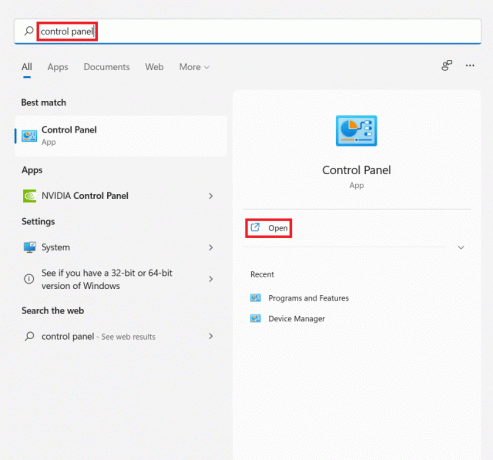
2. Στη συνέχεια, σετ Προβολή κατά: > Κατηγορία και επιλέξτε το Ρολόι και Περιοχή επιλογή.
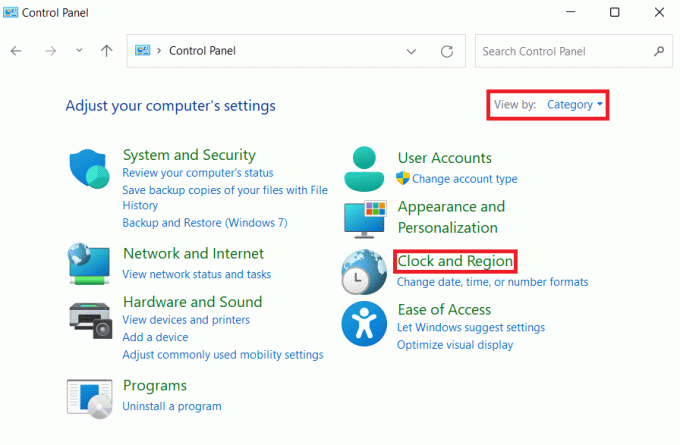
3. Τώρα, κάντε κλικ στο Ημερομηνία και ώρα εμφανίζεται τονισμένος.
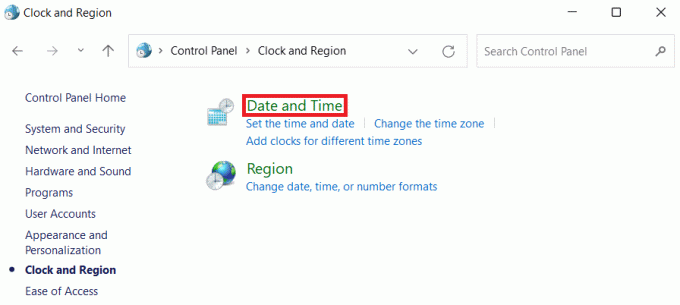
4. Στο Ημερομηνία και ώρα παράθυρο, μεταβείτε στο Ώρα Διαδικτύου αυτί.
5. Κάνε κλικ στο Αλλαξε ρυθμίσεις… κουμπί, όπως φαίνεται παρακάτω.

6. Στο Ρυθμίσεις ώρας Internet παράθυρο διαλόγου, κάντε κλικ στο Ενημέρωση τώρα.
7. Όταν πάρεις Το ρολόι συγχρονίστηκε επιτυχώς με το time.windows.com on Ημερομηνία στο Μήνυμα ώρας, κάντε κλικ στο Εντάξει.

Διαβάστε επίσης:Πώς να ενεργοποιήσετε τη λειτουργία αδρανοποίησης στα Windows 11
Μέθοδος 3: Μέσω της γραμμής εντολών
Ακολουθούν τα βήματα για τον συγχρονισμό του χρόνου στα Windows 11 μέσω της γραμμής εντολών:
1. Κάνε κλικ στο Εικονίδιο αναζήτησης και πληκτρολογήστε γραμμή εντολών και κάντε κλικ στο Εκτελέστε ως διαχειριστής.
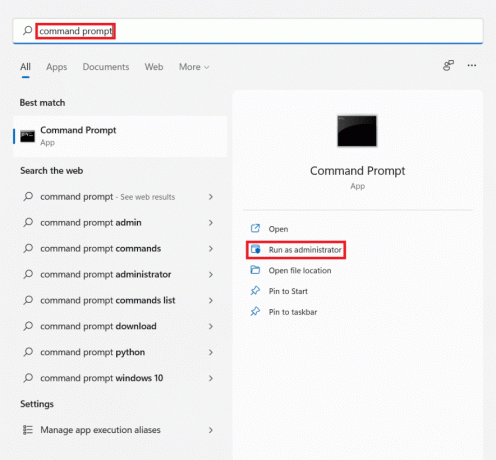
2. Κάντε κλικ στο Ναί στο Ελεγχος λογαριασμού χρήστη προτροπή.
3. Στο Γραμμή εντολών παράθυρο, τύπος net stop w32time και πατήστε Εισάγετε κλειδί.
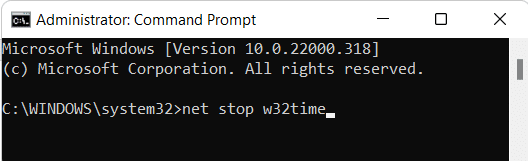
4. Στη συνέχεια, πληκτρολογήστε w32tm /κατάργηση εγγραφής και χτυπήστε Εισαγω.
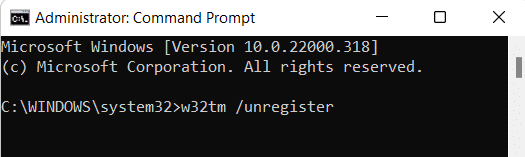
5. Εκτελέστε ξανά τη δεδομένη εντολή: w32tm /register
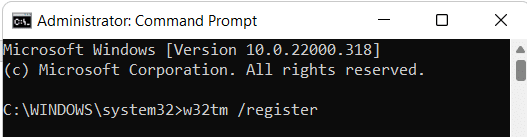
6. Τώρα, πληκτρολογήστε καθαρή έναρξη w32time και χτυπήστε το Εισάγετε κλειδί.
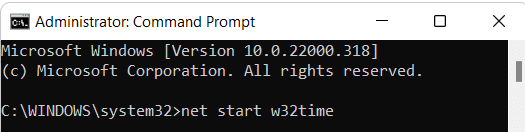
7. Τέλος, πληκτρολογήστε w32tm /resync και πατήστε το Εισάγετε κλειδί για επανασυγχρονισμό του χρόνου. Κάντε επανεκκίνηση του υπολογιστή σας για να εφαρμόσετε το ίδιο.
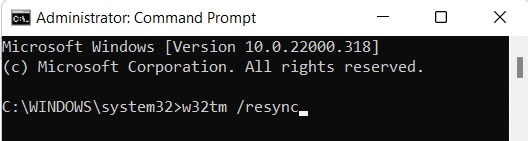
Συνιστάται:
- Πώς να διαγράψετε φακέλους και υποφακέλους στο PowerShell
- 9 καλύτερες εφαρμογές ημερολογίου για Windows 11
- Τρόπος ενεργοποίησης του Narrator Caps Lock Alert στα Windows 11
- Πώς να δείτε τις εκτελούμενες διεργασίες στα Windows 11
Ελπίζουμε ότι αυτό το άρθρο σας βοήθησε πως ναχρόνος συγχρονισμού στα Windows 11. Μπορείτε να γράψετε προτάσεις και ερωτήσεις στην ενότητα σχολίων παρακάτω. Θα θέλαμε να μάθουμε τις σκέψεις σας σχετικά με το θέμα που θέλετε να εξερευνήσουμε στη συνέχεια.



